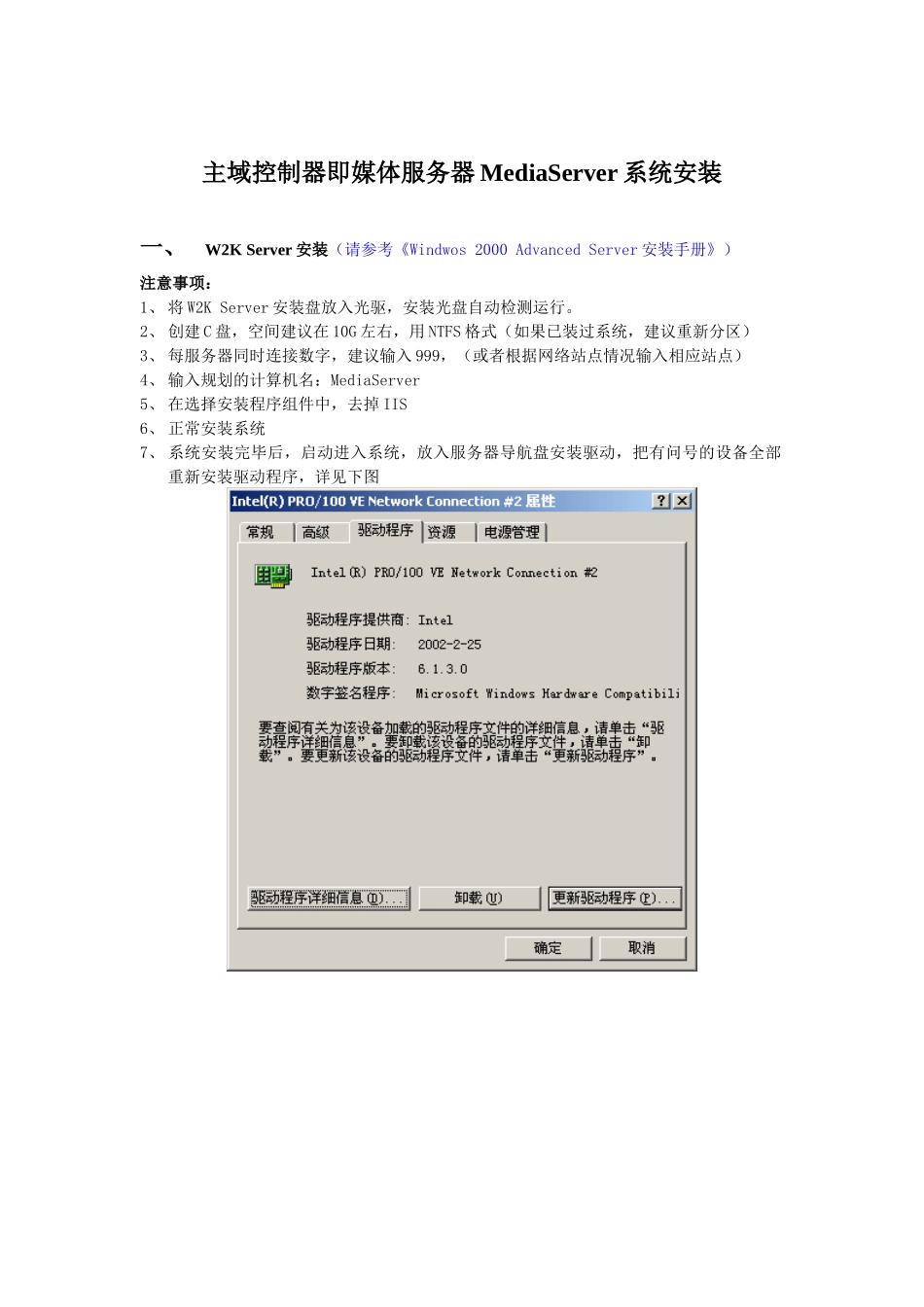主域控制器即媒体服务器MediaServer系统安装一、W2KServer安装(请参考《Windwos2000AdvancedServer安装手册》)注意事项:1、将W2KServer安装盘放入光驱,安装光盘自动检测运行。2、创建C盘,空间建议在10G左右,用NTFS格式(如果已装过系统,建议重新分区)3、每服务器同时连接数字,建议输入999,(或者根据网络站点情况输入相应站点)4、输入规划的计算机名:MediaServer5、在选择安装程序组件中,去掉IIS6、正常安装系统7、系统安装完毕后,启动进入系统,放入服务器导航盘安装驱动,把有问号的设备全部重新安装驱动程序,详见下图8、进入W2KServer界面,装SP4,装完重启9、配置IP地址,第一个域控不用设DNS,默认为127.0.0.1,以后配置的域控DNS指向第一个域控二、服务器配置在服务器配置选项中,选择“网络中已有一个或多个服务器在运行”,见下图三、ActiveDirectory和DNS安装确定操作系统安装完全、网卡驱动安装正确、IP设置正确、网络已有连接后,才可以开始ActiveDirectory和DNS安装在服务器配置中,点击ActiveDirectory,选择启动,见下图MediaServer作为全网第一个域控,因此采用如下方法进行配置:1、选择新的域控制器2、创建一个新的域目录树3、创建一个新的域目录林4、输入新域的DNS全名,如gsc.com5、输入新域的NetBIOS名,如gsc6、数据库与日志位置,选择默认7、sysvol文件夹位置,选择默认8、此时,将出现如下窗口9、选择继续配置DNS10、选择与W2K服务器之前的版本兼容的权限11、输入目录服务恢复模式的管理密码(可不输入)12、显示以上选择的摘要信息13、安装配置结束,重启